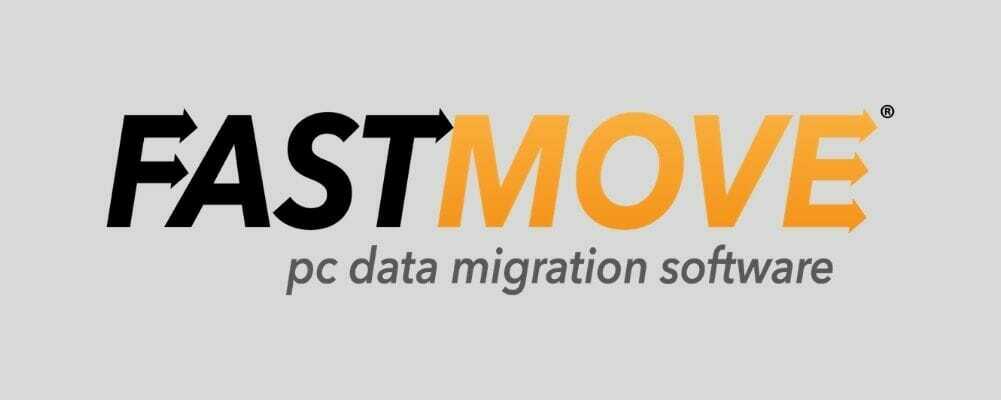В Acronis Cyber Protect Home Office появились новые функции безопасности
- Acronis True Image стал Acronis Cyber Protect Home Office и теперь имеет новые функции безопасности.
- Новый продукт добавляет программы-вымогатели, защиту от вредоносных программ и веб-защиту к существующему лучшему решению для резервного копирования и восстановления.
- Ознакомьтесь с его наиболее важными функциями, ценами и способами его использования.

Теперь Acronis True Image Домашний офис Acronis Cyber Protect и это потому, что разработчики добавили полные функции киберзащиты к существующим решениям для резервного копирования и восстановления.
В этой статье мы рассматриваем новый Acronis Cyber Protect Home Office и его улучшенные функции.
Каковы преимущества использования Acronis Cyber Protect Home Office?
По сути, теперь Acronis Cyber Protect Home Office сочетает ранее отмеченные наградами функции резервного копирования и восстановления с решениями по обеспечению безопасности.
Этот шаг не только сэкономит вам деньги на отдельный продукт, но и упростит процесс резервного копирования и защиты.
Мы не знаем другого решения для резервного копирования со встроенной защитой от вредоносных программ, поэтому Acronis Cyber Protect Home Office — это захватывающая перспектива.
Еще одним преимуществом этого программного обеспечения является то, что вы можете выбрать отдельные компоненты киберзащиты, которые хотите установить.
Однако, если вы позже решите включить их, вы можете легко сделать это из интерфейса.
Большим улучшением является загрузка облачной резервной копии. Другими словами, теперь вы можете в любое время загружать ранее созданные резервные копии из Acronis Cloud в свою систему.
Каковы лучшие функции Acronis Cyber Protect Home Office?
1. Бесшовное резервное копирование

Прежде всего, Acronis Cyber Protect Home Office остается первоклассным решением для резервного копирования, как мы знаем из Acronis True Image.
Вы можете создавать резервные копии всего своего ПК или только нужных файлов в Acronis Cloud или в любом локальном месте, на внешнем диске или даже в NAS.
И данные могут быть полностью зашифрованы и защищены паролем, поэтому никто, кроме вас, не сможет получить к ним доступ.
Более того, процесс резервного копирования можно настроить на автоматический запуск, и он будет работать в фоновом режиме, не беспокоя вас.
А если в вашей системе возникли ошибки или произошел сбой, простое нажатие на кнопку «Восстановление» восстановит ее прежнее великолепие.
С помощью этого инструмента также можно создавать прямые резервные копии вашей учетной записи Microsoft 365 из облака в облако. Сюда входят электронные письма и вложения из вашего почтового ящика Outlook.com и все файлы из вашего OneDrive.
Кроме того, с помощью Acronis Cyber Protect Home Office вы можете синхронизировать файлы между двумя компьютерами, чтобы поддерживать актуальность данных на обоих.
2. Новая и улучшенная киберзащита

По правде говоря, в Acronis True Image были базовые функции безопасности, но Acronis Cyber Protect Home Office поднимает кибербезопасность на новый уровень.
Он не только оценивает уязвимости, но и обеспечивает полную защиту от вирусов и вредоносных программ.
Теперь это программное обеспечение защищает вашу систему от атак программ-вымогателей, вредоносного ПО, незаконного майнинга криптовалюты, вредоносных веб-сайтов и даже атак с внедрением Zoom или Microsoft Teams.
И самое приятное то, что он не будет мешать вашему существующему стороннему антивирусу, если он у вас уже установлен.
Это потому, что он обнаруживает его, позволяя вам сделать выбор, активировать защиту Acronis или позволить работать другому антивирусу.
Согласно отчету о тестировании VB100 из Virus Bulletin, Acronis Cyber Protect Home Office имеет 100%-ную степень обнаружения вредоносных программ, поэтому этот инструмент удовлетворяет все ваши потребности в безопасности.
3. Простое архивирование

Несмотря на то, что в настоящее время у нас есть несколько терабайтных дисков, иногда мы все же добираемся до сути, когда дело доходит до хранилища.
В Acronis Cyber Protect Home Office есть специальный инструмент архивирования, который сканирует вашу домашнюю папку и сортирует файлы в порядке их размера.
Таким образом, вы сможете выбрать самые большие, заархивировать их и сохранить в Acronis Cloud или на другом диске.
Излишне говорить, что эта операция сэкономит вам много места на вашем основном диске для установки того нового программного обеспечения, которое вам действительно нужно.
4. Синхронизация одним щелчком между двумя ПК или Acronis Cloud

Если вы работаете над проектом на своем офисном ПК, но хотите продолжить с того места, на котором остановились дома, этот инструмент поможет вам.
С помощью Acronis Cyber Protect Home Office вы можете синхронизировать файлы напрямую между двумя компьютерами или сначала синхронизировать их в Acronis Cloud.
Единственное условие — на обоих компьютерах должна быть установлена программа Acronis Cyber Protect Home Office.
- Программное обеспечение для резервного копирования Microsoft: 6 лучших в 2023 году
- Программное обеспечение для резервного копирования драйверов: 10 лучших из протестированных нами в 2023 году

Как мы упоминали выше, во время установки или в любой момент вы можете установить множество других инструментов в Acronis Cyber Protect Home Office.
Мы рассмотрим их и объясним, что они делают и как они могут вам помочь.
Клонировать диск
Эта функция позволяет клонировать всю вашу операционную систему, приложения и данные на совершенно новый диск.
Полученный образ идентичен и может загружаться, так что это похоже на сборку той же системы для другого ПК.
Это инструмент, который поможет вам создать загрузочный носитель для тех случаев, когда вам нужно восстановить вашу систему в случае критических ошибок или сбоев, и система больше не загружается.
Резервная загрузка

На самом деле это автономный инструмент, который вы можете использовать для загрузки любых резервных копий, созданных с помощью Acronis Cyber Protect Home Office на другом ПК.
Другими словами, вам не нужно устанавливать весь пакет. Если вы войдете в свою учетную запись Acronis, это единственный инструмент, который вам понадобится, если вы хотите получить доступ к резервным копиям.
Основная идея инструмента — быстрое надежное восстановление при нестабильном интернет-соединении.
Параллельный доступ
Parallels Access — это полноценный продукт, позволяющий удаленно подключаться к вашей системе практически с любого устройства.
Попробуйте и решите
Это инструмент-песочница, который позволяет вам вносить изменения в вашу систему, пробовать другое программное обеспечение и многое другое, не влияя на текущую настройку.
Когда эта функция активирована, все, что вы делаете с вашей системой, не будет иметь никаких последствий.
И после того, как вы отключите его или перезагрузите компьютер, вы действительно можете решить, сохранить ли изменения или полностью отказаться от них.
Очистка системы
Как следует из названия, это инструмент для очистки, который сканирует вашу систему, очищает и удаляет любой мусор из вашей системы или системных компонентов.
Любые временные файлы или следы будут полностью уничтожены, оставив вас с чистым листом.
Зона безопасности Acronis
С помощью этой функции вы можете создать специально защищенный раздел для хранения любых резервных копий. Он чрезвычайно практичен и прост в использовании.
DriveCleanser
Если вы хотите продать свое устройство и вам нужно стереть все с одного или нескольких разделов, используйте этот инструмент. Это потому, что он полностью сотрет все данные и разделы.
Однако обратите внимание, что Acronis DriveCleanser не может стирать разделы на динамических и GPT-дисках, поэтому они не будут отображаться.
Как установить и использовать Acronis Cyber Protect Home Office
- Перейти к специальный веб-сайт Acronis Cyber Protect Home Office и нажмите на Скачать для Windows (она также доступна для Mac).

- После завершения загрузки запустите программу установки, выберите компоненты, которые вы хотите получить, и нажмите «Установить».

- Когда установка будет завершена, вам будет предложено создать учетную запись или войти в существующую. На этом этапе вы также можете ввести серийный номер и активировать свою копию, если вы уже купили лицензию.

- После создания учетной записи мы выбрали 30-дневную бесплатную пробную версию.

- Сделанный! Теперь мы можем использовать его с полным набором функций в течение 30 дней!

- По умолчанию панель инструментов загружает утилиту резервного копирования, поэтому мы можем начать с создания новой.
- Во-первых, вам нужно выбрать, что вы хотите создать резервную копию с левой стороны, исходные файлы или диск.

- Затем выберите место для резервной копии. Как мы упоминали выше, вы можете выбрать локальный путь, внешний диск, NAS или Acronis Cloud (в бесплатной пробной версии доступно 1 ТБ свободного места).

- Наконец, нажмите кнопку «Создать резервную копию» в правом нижнем углу.

- Вот и все! Теперь вы можете закрыть окно, потому что все это будет работать в фоновом режиме. Вы даже можете выключить компьютер, и когда вы перезагрузите его, процесс возобновится автоматически.
В наших тестах резервное копирование всей системы объемом 220 ГБ в Acronis Cloud заняло чуть более 3 часов.
Конечно, резервное копирование на локальный или внешний диск займет гораздо меньше времени. В облаке все зависит от размера вашей резервной копии и скорости вашего соединения.
Планы Acronis Cyber Protect для домашнего офиса

Если вы решили инвестировать в этот продукт, доступны три возможных плана:
➡ Основы - Это 49,99 долларов США в год для 1 компьютера и не включает функцию резервного копирования в облаке. Однако в нем есть все остальные решения для резервного копирования и восстановления, а также защита от программ-вымогателей.
➡ Передовой - Стоимость составляет 54,99 долларов США в год за 1 компьютер и включает 50 ГБ облачного хранилища резервных копий, клонирование дисков, защиту от программ-вымогателей, антивирус и защиту от вредоносных программ, резервные копии Microsoft 365 и многое другое.
➡ Премиум — За 124,99 долларов США в год за один компьютер вы получаете все вышеперечисленное плюс 1 ТБ облачного хранилища (добавляется до 5 ТБ), сертификацию блокчейна и электронные подписи файлов.
Напоминаем, что у Acronis Cyber Protect Home Office есть бесплатная 30-дневная пробная версия, поэтому вы можете протестировать ее, прежде чем переходить на план.
⇒ Получить Acronis Cyber Protect Home Office
- Плюсы
- Функции резервного копирования, восстановления и безопасности в одном продукте
- Чрезвычайно прост в настройке и использовании
- Совместимость с Windows и macOS
- Программа-вымогатель, защита от вредоносных программ, антивирус и веб-защита
- Оценка уязвимости
- Средства очистки и оптимизации системы
- Минусы
- Антивирус не может конкурировать с более мощными сторонними специализированными инструментами.
Последние мысли
Прежде всего, Acronis Cyber Protect Home Office — отличное решение, которое может использовать каждый.
Мы уже испытали решение для резервного копирования и восстановления от Acronis True Image, но новое программное обеспечение добавляет важный уровень защиты.
А компоненты программ-вымогателей, антивирусов и вредоносных программ — отличный комплимент, который сэкономит вам много денег.
Фактически вы получаете комплексное решение для резервного копирования и антивирус по цене одного продукта.
В наших тестах приложение и все его дополнительные инструменты работали безупречно и плавно, выполняя именно ту работу, которую они должны были выполнять.
Если вы все еще не определились, вы можете проверить наш список лучшие инструменты резервного копирования для Windows 11 и получить больше предложений.
Вы уже пробовали Acronis Cyber Protect Home Office? Тогда расскажите нам все о своем опыте в разделе комментариев ниже.
![10+ лучших программ для восстановления файлов с флешек [Руководство 2021]](/f/4f09f5de5da6d70eadb72aace5977546.jpg?width=300&height=460)